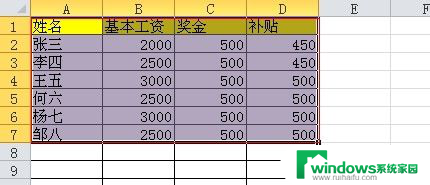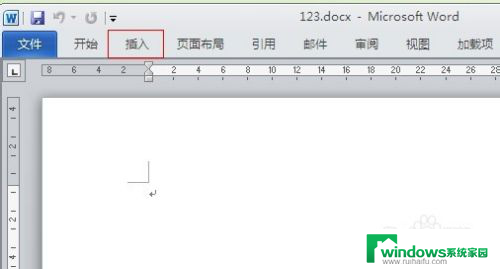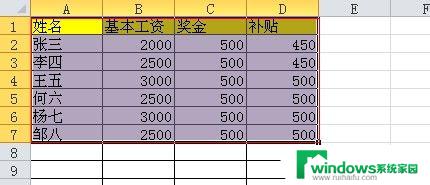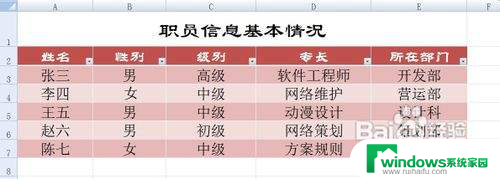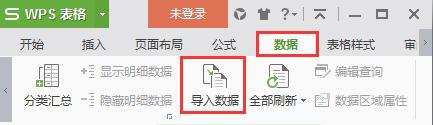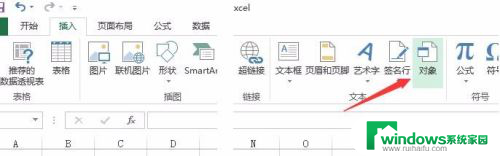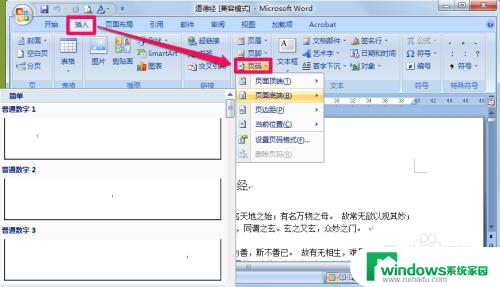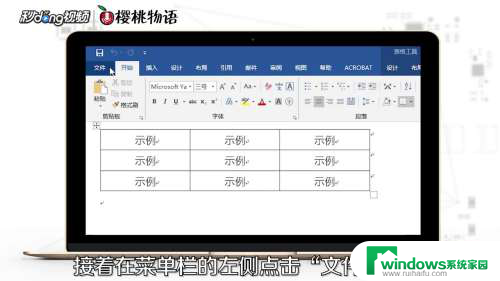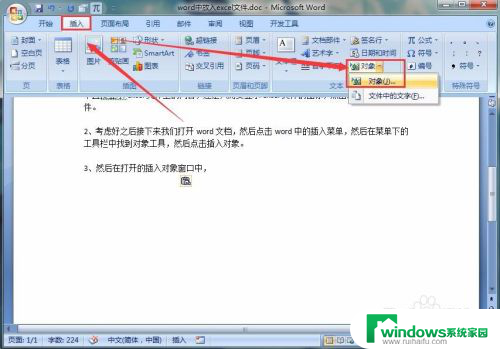excel插入word 怎样在Excel中导入Word文档
在日常工作中,我们经常会遇到需要将Excel中的数据插入到Word文档中的情况,Excel作为一款强大的电子表格软件,可以帮助我们有效地管理和分析数据,而Word则是我们常用的文档处理工具。如何在Excel中导入Word文档呢?在本文中我们将介绍几种简单的方法,帮助您轻松实现这一操作。无论是需要将Excel中的图表、数据表格还是其他内容插入到Word文档中,您都能在此找到解决方案。让我们一起来学习吧!
操作方法:
1.我们先把要插入的word文档准备好,再打开excel表格。选中自己需要插入word文档的单元格,然后点击选择“插入”菜单里面的“对象”。
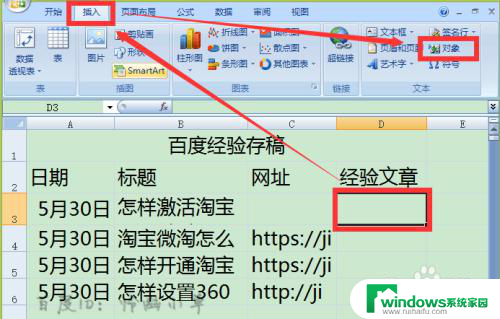
2.在打开的对话框中选择“由文件创建”,然后点击“浏览”。
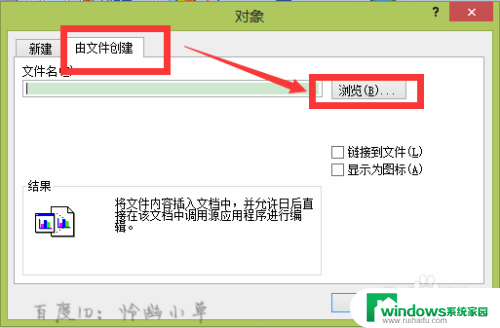
3.选择自己要插入的word文档,然后再点击“插入”按钮。
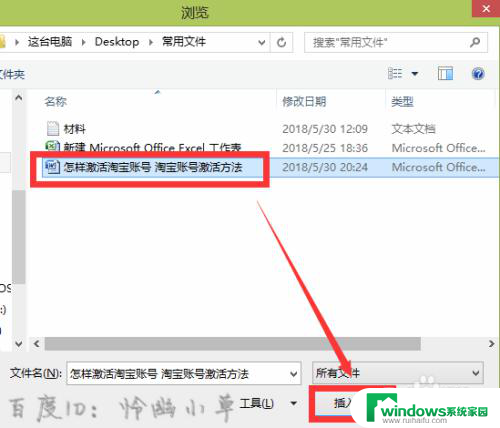
4.选择“链接到文件”、“显示为图标”,这样可以直接双击打开, 而且如果源文件有更改的话,excel里面的也会跟着更改,然后点击“确定”。
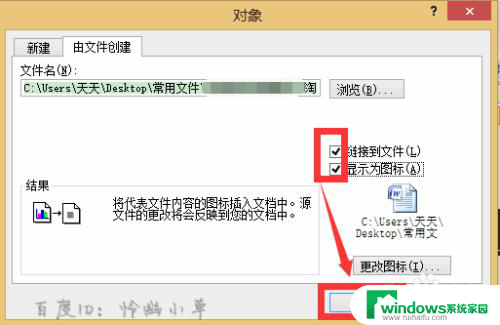
5.然后我们可以看到已经插入完成了。
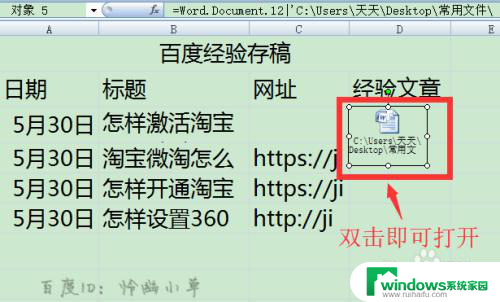
6.我们双击图标后就可以打开源文件了。
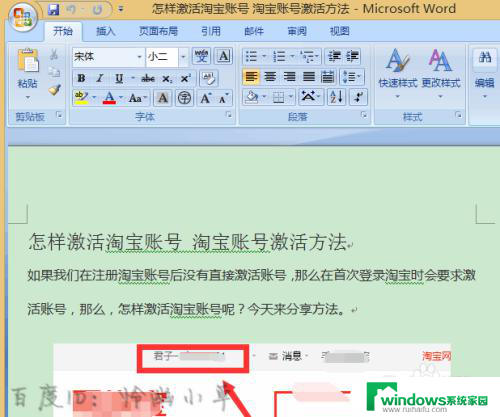
以上就是如何在Excel中插入Word的全部内容,如果有任何疑问,用户可以参考本文中小编提供的步骤进行操作,希望能够对大家有所帮助。